win10 보안 탭에서 권한을 설정하는 방법
- 王林앞으로
- 2023-07-04 22:05:108581검색
win10 보안 탭에서 권한을 설정하는 방법은 무엇입니까? 많은 win10 사용자는 컴퓨터를 사용하여 일부 폴더에 액세스할 때 액세스 권한이 없다는 것을 알게 될 것입니다. 이때 보안 탭을 통해 해당 권한을 얻을 수 있습니다. 보안 탭은 설정을 통해 폴더의 액세스 권한을 줄일 수 있으므로 쉽게 액세스할 수 있습니다. 물론, 많은 친구들이 어떻게 작동하는지 잘 모르는 경우가 있습니다. 아래에서 win10 보안 탭 권한 설정 방법을 알려드리겠습니다. , 도움이 필요한 친구들이 와서 구경해도 됩니다.
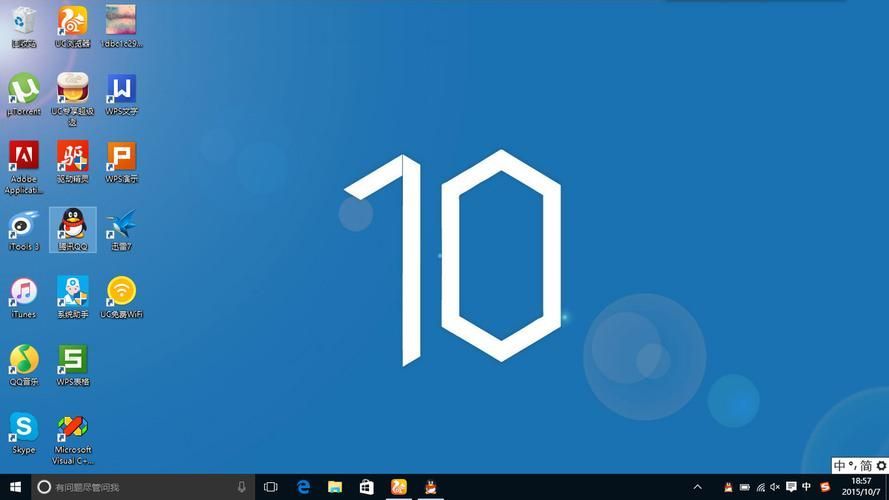
Win10 보안 탭 권한 설정 방법
1. win10 시스템 컴퓨터를 열고 범용 PE 도구 상자를 사용하여 windows10 시스템을 설치한 후 "현재 액세스 권한이 없습니다"라는 메시지가 나타나면 권한을 설정해야 하는 폴더를 클릭합니다. 해당 폴더."가 나타나면 "계속"을 클릭하세요.
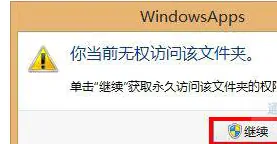
2. 아래 그림에서 "보안 탭"을 클릭하세요.
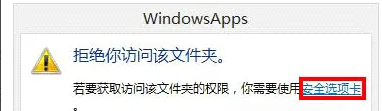
3. "보안" 탭으로 전환하고 "고급"을 클릭하세요.
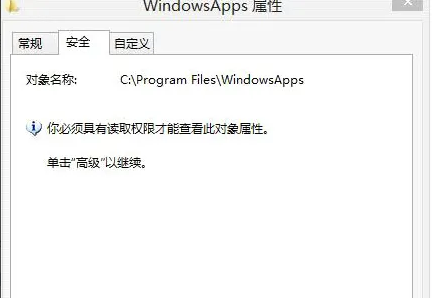
4. 사용자 이름을 입력한 후 확인을 클릭하세요.
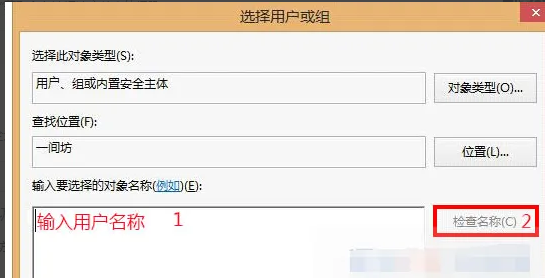
5. 하위 폴더 권한이 대체될 때까지 기다리세요. 마지막으로 "확인"을 클릭하여 완료하세요.
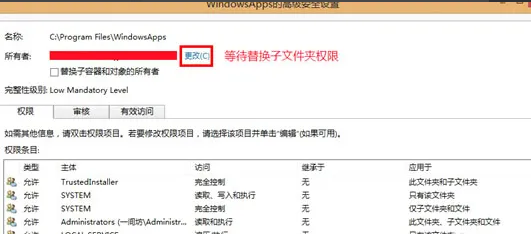
위 내용은 win10의 보안 탭에서 권한을 설정하는 방법은 무엇인가요? 이것은 win10에서 보안 탭 권한을 설정하는 방법에 관한 것입니다. 더 많은 관련 정보를 보려면 이 사이트를 주목하세요.
위 내용은 win10 보안 탭에서 권한을 설정하는 방법의 상세 내용입니다. 자세한 내용은 PHP 중국어 웹사이트의 기타 관련 기사를 참조하세요!
성명:
이 기사는 chromezj.com에서 복제됩니다. 침해가 있는 경우 admin@php.cn으로 문의하시기 바랍니다. 삭제
이전 기사:win10에서 수학 공식 편집기를 여는 방법다음 기사:win10에서 수학 공식 편집기를 여는 방법

